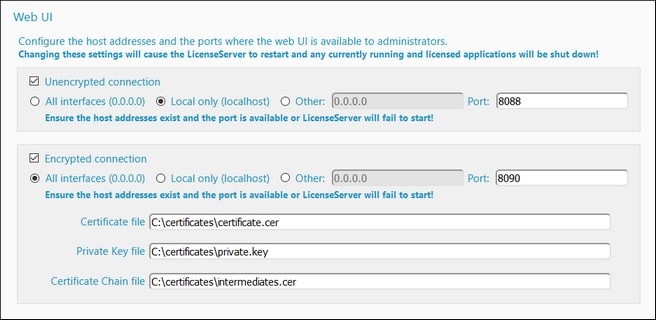Ouvrir la page de configuration de LicenseServer (Windows)
Cette section:
•Ouvrir la page de Configuration si LicenseServer se trouve sur la même machine
•Ouvrir la page de Configuration si LicenseServer se trouve sur une autre machine
•Se connecter avec le mot de passe initial
•Définir un port fixe pour la page de Configuration
Ouvrir la page de Configuration si LicenseServer se trouve sur la même machine
Sur les systèmes Windows, si LicenseServer se trouve sur la même machine, vous pouvez ouvrir la page de Configuration de LicenseServer de deux manières :
•Cliquer sur Start | All Programs | Altova LicenseServer | LicenseServer Configuration Page. La page de Configuration s'ouvre dans un nouvel onglet de votre navigateur Internet.
•Cliquer sur l'icône Altova ServiceController dans la zone de notification, placer la souris sur Altova LicenseServer dans le menu qui s'ouvre (voir capture d'écran ci-dessous) et choisir Configurer depuis le sous-menu LicenseServer
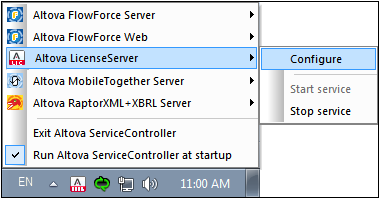
La page de Configuration s'ouvre dans une nouvelle fenêtre de navigateur et son masque de connexion s'affiche (capture d'écran ci-dessous).
Ouvrir la page de Configuration si LicenseServer se trouve sur une autre machine
Pour ouvrir la page de Configuration de LicenseServer à partir d'une autre machine Windows sur le réseau local (un autre que celui sur lequel LicenseServer est installé), saisir l'URL de la page de Configuration LicenseServer dans la barre d'adresse d'un navigateur et appuyer sur Enter.
Par défaut, l'URL de la page de configuration sera :
http://<serverIPAddressOrName>:8088/
L'URL est dans le code HTML de la page de configuration, qui s'appelle WebUI.html et se trouve à l'adresse suivante :
Windows | C:/ProgramData/Altova/LicenseServer/WebUI.html |
Linux | /var/opt/Altova/LicenseServer/webUI.html |
L'URL (de LicenseServer ) dans WebUI.html est située dans la fonction checkIfServiceRunning() dans un script près de la fin de l'élément <head>.
Se connecter avec le mot de passe initial
Après avoir effectué les étapes décrites ci-dessus, la page de Configuration s'ouvre et le masque de connexion s'affiche (capture d'écran ci-dessous). Vous pouvez vous connecter avec votre mot de passe initial default. Après vous être connecté, vous pourrez changer votre mot de passe dans l'onglet Paramètres.
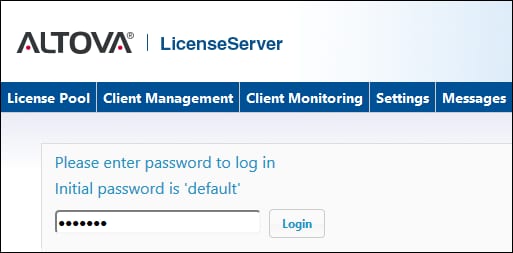
Configurer un port pour la page de configuration
Le port de la page de configuration (UI Web) et donc son adresse, peut être spécifié dans le volet UI Web de la page Paramètres. Par défaut, le port est 8088. Vous pouvez définir tout autre port de votre choix pour la page de configuration de LicenseServer (voir capture d'écran ci-dessous).